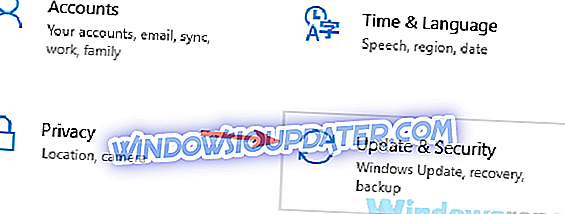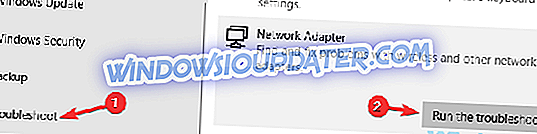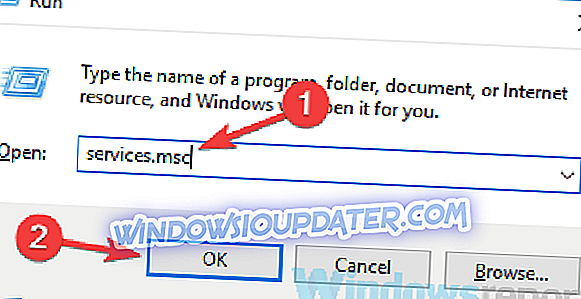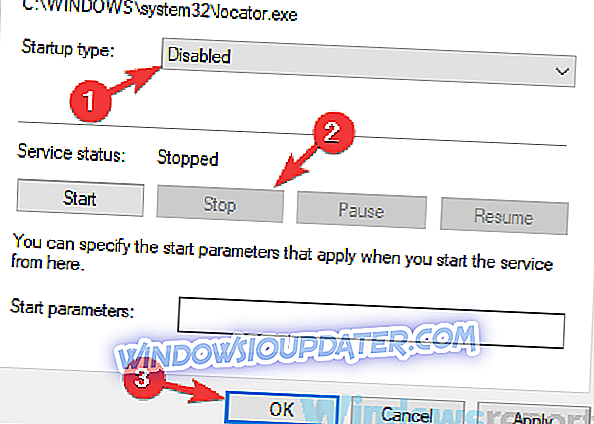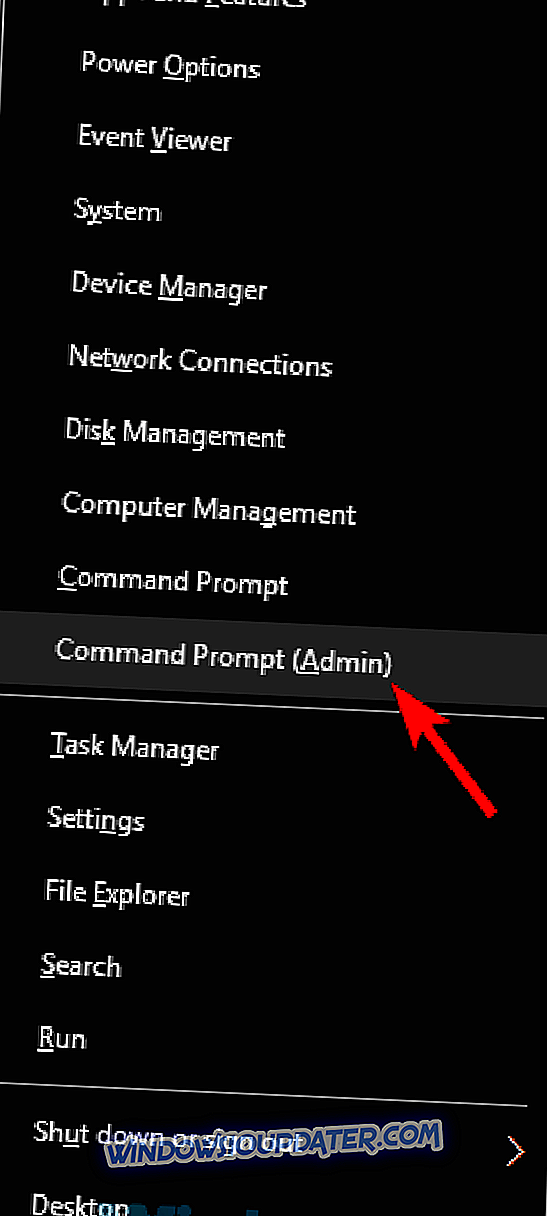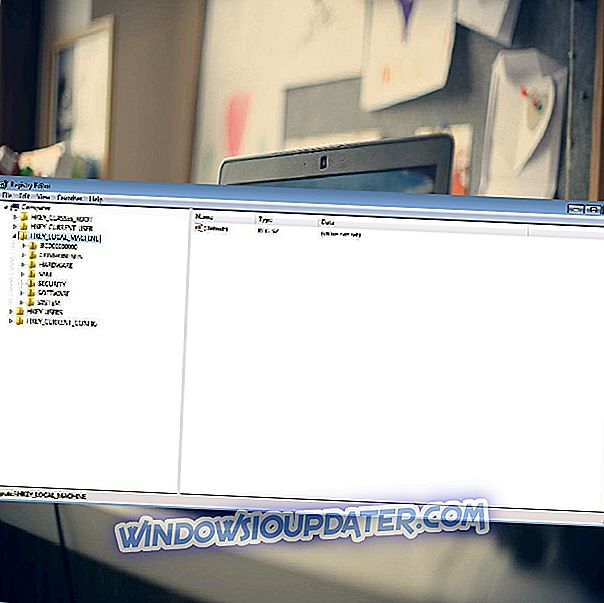Ramai daripada kita sambungan tanpa wayar untuk mengakses Internet, bagaimanapun, pengguna melaporkan bahawa sambungan WiFi mereka jatuh setiap beberapa saat. Ini boleh menjadi masalah yang menjengkelkan, tetapi dalam artikel ini kami akan menunjukkan kepada anda bagaimana cara memperbaikinya dengan betul.
Masalah WiFi boleh agak sukar untuk ditangani, dan bercakap tentang isu WiFi, berikut adalah beberapa masalah yang dilaporkan pengguna:
- Sambungan rangkaian jatuh serentak - Menurut pengguna, kadang-kadang sambungan rangkaian anda boleh turun dari semasa ke semasa. Sekiranya ini berlaku, cara terbaik untuk membetulkannya ialah menjalankan penyelesai masalah terbina dalam.
- Sambungan internet secara rawak menjatuhkan selama beberapa saat - Masalah ini boleh berlaku kerana penghala dan tetapannya. Cuba mulakan semula penghala anda dan semak apakah itu membantu.
- Sambungan WiFi jatuh setiap beberapa saat komputer riba, dan menyambung semula, semasa memuat turun, streaming - Menurut pengguna, kadang-kadang sambungan tanpa wayar anda boleh menghadapi pelbagai masalah, tetapi anda harus dapat memperbaikinya menggunakan penyelesaian kami.
- Sambungan WiFi menjatuhkan segitiga kuning, putus secara rawak - Kadang-kadang sambungan WiFi anda secara rawak akan terputus dan dalam kebanyakan kes yang disebabkan oleh pemandu anda, jadi pastikan untuk mengemas kininya.
Sambungan WiFi jatuh setiap beberapa saat, bagaimana untuk memperbaikinya?
- Jalankan penyelesai masalah Rangkaian
- Tukar jenis keselamatan anda
- Kilang menetapkan semula penghala anda
- Lumpuhkan perkhidmatan RunSwUSB
- Matikan SNMP
- Tukar saluran wayarles anda
- Semak pemandu anda
- Gunakan Prompt Perintah
Penyelesaian 1 - Jalankan penyelesai masalah Rangkaian
Seperti yang anda ketahui, Windows 10 dilengkapi dengan pelbagai pemecah masalah dan penyelesai masalah ini direka untuk membetulkan sebarang gangguan biasa atau bug secara automatik.
Beberapa pengguna melaporkan sambungan WiFi jatuh setiap beberapa saat pada Windows 10, tetapi mereka berjaya membetulkan masalah ini dengan menjalankan pemecahkan masalah terbina dalam. Untuk melakukannya, ikuti langkah-langkah berikut:
- Buka aplikasi Tetapan dan pergi ke bahagian Kemas Kini & Keselamatan . Sekiranya anda ingin membuka aplikasi Tetapan dengan cepat, anda boleh melakukannya menggunakan pintasan Windows Key + I.
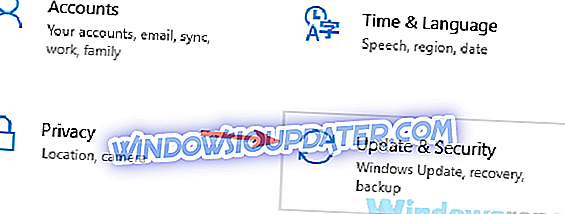
- Pilih Penyelesaian masalah dari anak tetingkap kiri. Dalam anak tetingkap kanan, pilih Penyesuai Rangkaian dan klik Jalankan butang penyelesai masalah .
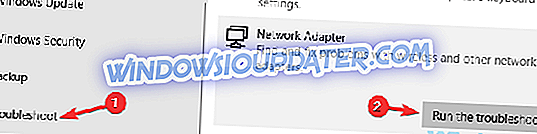
- Apabila tetingkap Penyelesaian Masalah muncul, ikut arahan pada skrin untuk menyelesaikan proses penyelesaian masalah.
Apabila penyelesai masalah selesai, periksa sama ada sambungan WiFi anda berfungsi. Perlu diingat bahawa ini bukan penyelesaian yang paling boleh dipercayai, tetapi beberapa pengguna melaporkan bahawa ia berfungsi, jadi jangan ragu untuk mencubanya.
Penyelesaian 2 - Tukar jenis keselamatan anda
Seperti yang anda ketahui, banyak rangkaian WiFi dijamin dengan kata laluan, tetapi jika sambungan WiFi anda jatuh setiap beberapa saat, isu itu mungkin jenis penyulitan anda. Beberapa pengguna melaporkan bahawa router mereka memerlukan anda untuk mengesahkan semula selepas tempoh masa tertentu semasa menggunakan enkripsi WPA-PSK.
Akibatnya, ini akan menyebabkan sambungan WiFi anda jatuh dan anda perlu mengesahkan semula lagi. Pengguna mendakwa bahawa anda boleh menyesuaikan pemasa, tetapi anda tidak akan dapat melumpuhkannya pada router tertentu.
Sebagai penyelesaian, cuba beralih ke jenis keselamatan yang berbeza dan semak apakah itu menyelesaikan masalah anda. Perlu diingat bahawa tidak semua jenis keselamatan selamat, jadi lakukan sedikit penyelidikan sebelum menukar jenis keselamatan pada rangkaian wayarles anda.
Untuk menukar jenis penyulitan anda, log masuk ke penghala anda dan pergi ke bahagian Wi-Fi atau Wireless dan anda akan dapat mengubahnya dari situ. Untuk mendapatkan arahan lanjut tentang cara melakukannya, pastikan anda menyemak manual penghala anda.
Penyelesaian 3 - Kilang semula penghala anda
Menurut pengguna, kadang-kadang sambungan WiFi jatuh setiap beberapa saat kerana konfigurasi penghala anda. Untuk menyelesaikan masalah ini, sesetengah pengguna mencadangkan untuk menetapkan semula penghala anda ke tetapan kilang. Ini agak mudah dilakukan, dan anda boleh melakukannya dengan mengikuti langkah-langkah berikut:
- Masuk ke penghala anda dengan kelayakan pentadbiran.
- Sekarang cari pilihan reset dan klik. Ikut arahan pada skrin untuk menetapkan semula penghala anda.
Selepas menetapkan semula penghala anda, periksa sama ada masalah masih ada. Perlu diingat bahawa untuk log masuk ke penghala anda sebagai pentadbir, anda perlu memasukkan bukti kelayakan pentadbiran.
Banyak syarikat tidak akan memberikan anda kelayakan pentadbiran, jadi anda perlu mencari mereka secara online anda sendiri. Ini boleh menjadi sedikit membosankan, tetapi anda sentiasa boleh menetapkan semula penghala anda ke tetapan kilang dengan menekan butang Reset Reset.
Butang biasanya tersembunyi, dan satu-satunya cara untuk menekannya ialah menggunakan objek panjang dan nipis. Cukup tahan butang Reset yang ditekan selama kira-kira 5 saat dan penghala anda akan menetapkan semula kepada lalai.
Proses penetapan semula boleh sedikit berbeza bergantung kepada model penghala anda, jadi untuk melihat bagaimana cara menetapkan semula penghala anda dengan betul, kami menasihati anda untuk memeriksa manual arahannya untuk arahan langkah demi langkah.
Penyelesaian 4 - Lumpuhkan perkhidmatan RunSwUSB
Menurut pengguna, kadang-kadang mungkin ada konflik pemandu, dan itu boleh menyebabkan masalah dengan WiFi anda. Sekiranya sambungan WiFi jatuh setiap beberapa saat, masalahnya mungkin merupakan perkhidmatan tertentu yang memaksa PC anda untuk beralih dari satu pemandu ke yang lain.
Untuk menyelesaikan masalah ini, anda hanya perlu mencari dan melumpuhkan perkhidmatan ini dan masalah itu harus diselesaikan. Ini agak mudah, dan anda boleh melakukannya dengan mengikuti langkah-langkah berikut:
- Tekan Windows Key + R dan masukkan services.msc . Sekarang tekan Enter atau klik OK .
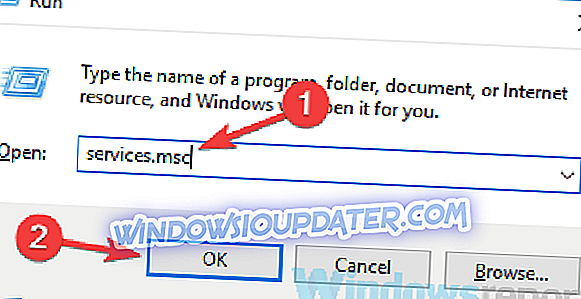
- Apabila tetingkap Perkhidmatan terbuka, cari perkhidmatan RunSwUSB dan klik dua kali untuk membuka sifatnya.
- Apabila tetingkap Properties dibuka, tetapkan jenis Startup ke Dinonaktifkan dan klik butang Stop untuk menghentikan perkhidmatan jika ia berjalan. Sekarang klik Gunakan dan OK untuk menyimpan perubahan.
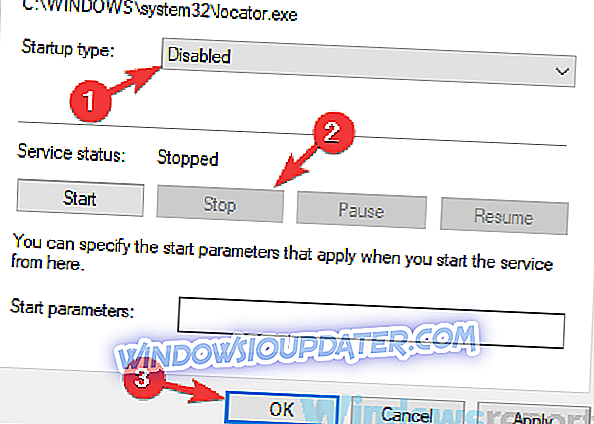
Selepas melumpuhkan perkhidmatan ini, isu itu harus diselesaikan sepenuhnya. Perlu diingat bahawa penyelesaian ini biasanya digunakan untuk penyesuai USB Netgear A7000 dan A6210, tetapi jika anda tidak mempunyai perkhidmatan ini, maka penyelesaian ini tidak terpakai kepada anda dan anda hanya boleh melangkauinya.
Penyelesaian 5 - Matikan SNMP
Dalam sesetengah kes, anda mungkin dapat menyelesaikan masalah dengan WiFi hanya dengan mematikan ciri SNMP. Sekiranya sambungan WiFi anda jatuh setiap beberapa saat, buka halaman konfigurasi penghala anda, dan cari dan matikan ciri SNMP.
Setelah melakukan itu, semak apakah masalah itu telah diselesaikan. Beberapa pengguna melaporkan bahawa penyelesaian ini berfungsi untuk mereka, jadi anda mungkin mahu mencubanya.
Penyelesaian 6 - Tukar saluran wayarles anda
Kadangkala isyarat tanpa wayar atau rangkaian tanpa wayar lain boleh mengganggu sambungan anda dan yang boleh membawa kepada masalah WiFi. Sekiranya sambungan WiFi anda jatuh setiap beberapa saat, masalah itu mungkin gangguan dari rangkaian lain.
Untuk menyelesaikan masalah ini, dinasihatkan untuk menukar saluran wayarles anda ke saluran 9 atau lebih tinggi. Untuk melihat cara menukar saluran wayarles pada penghala anda, pastikan untuk menyemak manual penghala anda untuk arahan terperinci.
Penyelesaian 7 - Periksa pemandu anda
Sekiranya anda mengalami masalah WiFi pada Windows 10 PC anda, masalah ini mungkin menjadi pemandu anda. Kadang-kadang pemandu mungkin rosak atau ketinggalan zaman, dan itu boleh menyebabkan masalah ini dan banyak masalah lain berlaku.
Walau bagaimanapun, anda boleh membetulkannya dengan memasang pemandu terkini. Untuk melakukan itu, pertama anda perlu mencari model penyesuai wayarles anda.
Setelah melakukan itu, pergi ke laman web pengilang dan muat turun pemacu terkini untuk model anda. Kini anda hanya perlu memasang pemacu dan masalahnya harus diselesaikan. Ingat bahawa anda perlu menggunakan sambungan Ethernet atau memuat turun pemacu pada peranti lain dan kemudian memindahkannya ke PC anda.
Memuat turun pemacu secara manual boleh menjadi sedikit membosankan, terutama jika anda tidak mengetahui model tepat peranti yang sedang anda cuba kemas kini. Bagaimanapun, anda boleh menggunakan alat pihak ketiga seperti Pengemaskinian Pemandu TweakBit untuk memuat turun dan memasang pemandu yang hilang secara automatik.
- Dapatkan sekarang Updater Pemandu Tweakbit
Selepas anda mengemaskini pemacu anda, masalah dengan WiFi harus diselesaikan sepenuhnya.
Penyelesaian 8 - Gunakan Prompt Perintah
Kadang-kadang anda mungkin dapat menyelesaikan masalah ini hanya dengan menjalankan beberapa perintah dalam Command Prompt. Menurut pengguna, jika sambungan WiFi jatuh setiap beberapa saat, anda mungkin dapat membetulkan masalah hanya dengan menjalankan beberapa arahan. Untuk melakukannya, ikuti langkah-langkah berikut:
- Tekan Windows Key + X untuk membuka menu Win + X. Kini pilih Prompt Perintah (Admin) atau PowerShell (Admin) .
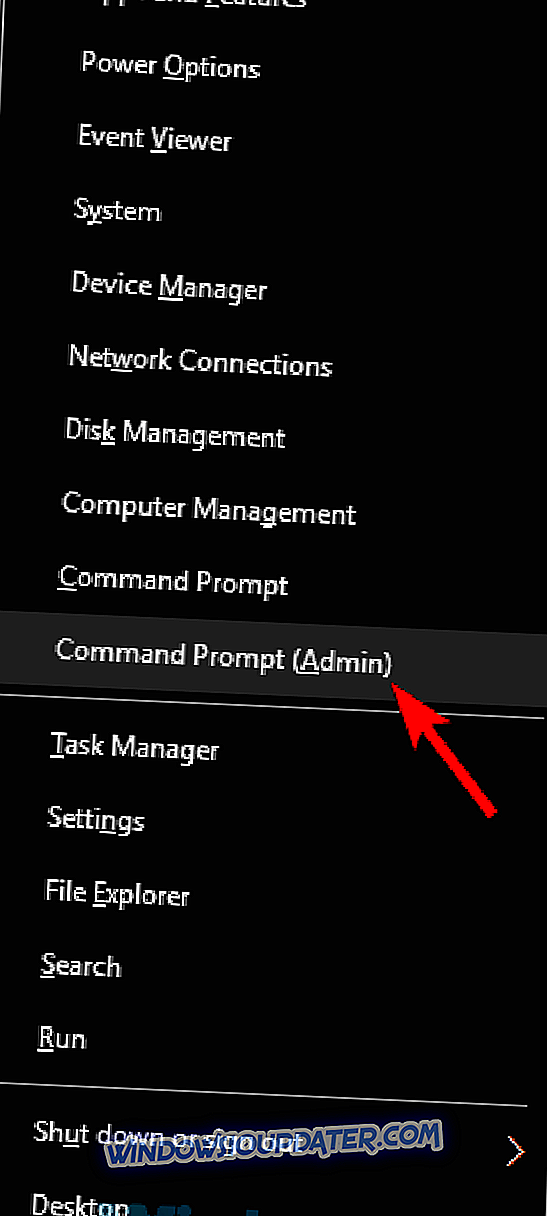
- Apabila Prompt Perintah dibuka, jalankan arahan berikut:
- ipconfig / flushdns
- ipconfig / release
- ipconfig / renew
Selepas arahan ini dilaksanakan, periksa sama ada masalah masih ada. Sebagai tambahan kepada perintah ini, anda juga boleh menjalankan perintah reset semula netsh int dan semak apakah ia membantu.
Beberapa pengguna melaporkan bahawa kaedah ini membetulkan masalah untuk mereka, jadi jangan ragu untuk mencubanya.
Tidak dapat menggunakan rangkaian WiFi anda boleh menjadi masalah besar, dan jika sambungan WiFi jatuh setiap beberapa saat, kemungkinan besar konfigurasi penghala anda menyebabkan masalah ini. Jika penghala anda bukan masalah, pastikan anda mencuba semua penyelesaian lain dari artikel ini.